реклама
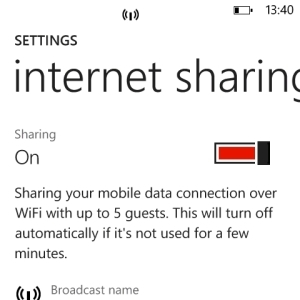 Windows Phone се превръща във все по-популярна платформа, но първоначалната му версия през 2010 г. обърква коментаторите, като пропуска ключови функционалности като копиране и поставяне и връзване. Пропускането на тези функции аргументирано наказва платформата, което води до някои лоши ранни прегледи. Влошаването на нещата беше фактът, че устройства от Samsung и LG са имали кабелна функционалност за свързване, която може да бъде активиран чрез скрита конзола на инженер, което води до платформа, предлагаща свързване на някои телефони, но не др. Едва ли е идеално!
Windows Phone се превръща във все по-популярна платформа, но първоначалната му версия през 2010 г. обърква коментаторите, като пропуска ключови функционалности като копиране и поставяне и връзване. Пропускането на тези функции аргументирано наказва платформата, което води до някои лоши ранни прегледи. Влошаването на нещата беше фактът, че устройства от Samsung и LG са имали кабелна функционалност за свързване, която може да бъде активиран чрез скрита конзола на инженер, което води до платформа, предлагаща свързване на някои телефони, но не др. Едва ли е идеално!
Оттогава Microsoft реши тези недостатъци с последната версия на своя наследник на тромавия стар Windows Mobile. Windows Phone 7.5 “манго Вече можете да изпробвате манго на Windows Phone 7.5 на всеки смартфон [Новини]Без значение как го гледате, Windows Phone 7 става все по-трудно и по-трудно да се игнорира. Много любители на Android и iOS биха предпочели да затворят очите за нововъзникващата мобилна ОС от Microsoft; ... Прочетете още
“В момента се доставя на нови устройства от HTC, Nokia и Samsung и устройствата от първо поколение могат да бъдат надстроени, за да изпълняват тази версия на софтуера, която включва безжично свързване. Това ще ви позволи да споделяте мобилната си интернет връзка с други устройства.Защо голямата сделка?
 Новините за тази функция дойдоха късно през деня (всъщност денят на пускането!), Благодарение на това, че Microsoft се занимава с някои подробности за изданието на Mango. Въпреки че е много искана функция, никога не е имало потвърждение (макар и изобилие от откази), че всякакъв вид връзване ще бъде включен.
Новините за тази функция дойдоха късно през деня (всъщност денят на пускането!), Благодарение на това, че Microsoft се занимава с някои подробности за изданието на Mango. Въпреки че е много искана функция, никога не е имало потвърждение (макар и изобилие от откази), че всякакъв вид връзване ще бъде включен.
За щастие за потребителите на Windows Phone, безжичното свързване вече е възможно. Ползите от това са значителни. Например, може да притежавате таблет, нетбук или лаптоп и да нямате безжична функционалност или достъп до всички близки безжични мрежи. Благодарение на безжичното свързване можете лесно да използвате вашия Windows Phone като Wi-Fi рутер и да се свържете с интернет!
Има обаче няколко неща, които трябва да имате предвид. Първото е, че ако договорът ви за мобилен телефон няма подходящи условия за използване на интернет, лесно можете да получите таксуване за повече, отколкото можете да си позволите, така че преди да продължите, проверете дребния шрифт.
Вторият момент, който трябва да вземете предвид, е, че използването на безжично свързване може да бъде доста изтощаващо за вашия мобилен телефон батерия, така че се препоръчва само за краткосрочна употреба, освен ако не сте в състояние да поддържате своя Windows Phone зареден.
Активиране на интернет споделяне
Включването на Microsoft в безжичното свързване беше направено с толкова малко фанфари, че може да ви се прости, че не осъзнавате, че е включено в Windows Phone Mango. За да започнете да използвате тази функция, ще трябва да отворите Настройки меню. Това може да се намери на началния екран, а също така е достъпно, като плъзнете наляво или докоснете стрелката в горния десен ъгъл на екрана.
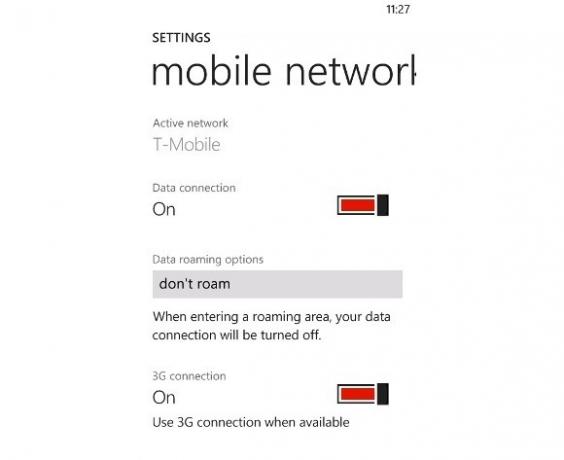
С отворено меню Настройки, първо превъртете надолу до Мобилна мрежа за да потвърди, че и двете Връзка за данни и 3G връзка се активират. Ще ви е необходима активността на 3G връзката, ако искате да постигнете бърз мобилен интернет! Активирайте тези опции, като докоснете ключовете; когато са активни, те ще бъдат маркирани, за да съответстват на текущия акцент на вашия телефон (цвета на плочките на вашия начален екран).
Чукнете обратно бутон на телефона си, за да продължите. Сега ще трябва да намерите Интернет споделяне опция в менюто Настройки; едно докосване на превключвателя в този екран ще позволи свързване.

Активирайки безжичното свързване, вие също ще активирате безжичната функция на телефона си, което е една от причините животът на батерията да бъде засегнат от тази функция.
Екранът за споделяне на интернет вече ще показва няколко инструкции, като ви съветва, че до 5 гости могат да споделят мобилната ви интернет връзка. По подразбиране излъчващото име ще бъде посочено заедно с парола, която можете да използвате на всяко устройство, което ще се използва за споделяне на връзката. Броят на свързаните устройства също ще бъде посочен.
Свързване към безжичния център на вашия телефон Windows Phone
Не е нужно обаче да използвате опциите по подразбиране. Чрез докосване на Настройвам бутон можете да конфигурирате собственото си име на излъчване, като докоснете полето и презапишете съществуващото име; същото може да се направи с паролата (необходими са минимум 8 знака) и можете също да превключите на Тип на защитата между отворено и WPA2. Не забравяйте да докоснете Добре бутон, когато сте готови.
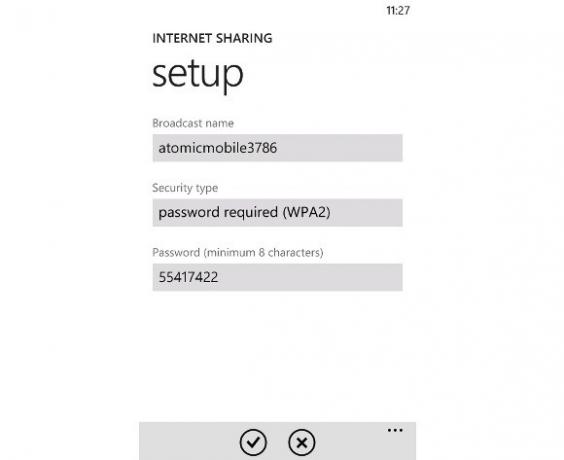
С опциите, зададени според нуждите и активирано споделяне на Интернет, вече ще можете да се свързвате с телефона си, сякаш това е стандартен безжичен хотспот. Всеки таблет, електронен четец, лаптоп, нетбук, дори настолен компютър или друг мобилен телефон могат да се възползват от вашата Wi-Fi гореща точка на Windows Phone, като просто идентифицирате излъчващото се име на устройството и въведете паролата.
Съображения за батерията и сигурността
Въпреки отличната гъвкавост, която предлага безжичното свързване, има очевидни недостатъци. Първият е с живота на батерията; колкото повече потребители позволявате да се свържете с вашия Windows Phone, толкова повече данни ще бъдат обработени и по-голяма надеждност както на мобилен интернет, така и на Wi-Fi. В крайна сметка може да се изтощи батерията на телефона ви под часа!
Въпреки че е отворена (без парола) връзка като опция, това не се препоръчва, освен ако не сте в относително отдалечен район. Последното нещо, от което се нуждаете - особено ако ви таксуват за използване на данни в мобилен интернет - е да споделяте връзката си с неоторизирани хора.
Въпреки проблемите с батерията, това е добре дошло допълнение към Windows Phone, което е бързо и лесно за използване и е чудесно за осигуряване на така необходимата интернет връзка с други устройства.
Уведомете ни, ако имате някакви въпроси или проблеми при настройването му.
Кристиан Каули е заместник-редактор по сигурността, Linux, направи си сам, програмирането и обяснените технологии. Освен това той произвежда The Really Useful Podcast и има богат опит в поддръжката на десктоп и софтуер. Сътрудник на списание Linux Format, Кристиан е тенисър на Raspberry Pi, любител на Lego и фен на ретро игри.


